Flexi spot E7Proレビュー|コの字フレームで足元がスッキリしたプロ仕様の電動昇降デスク

どうもこんにちは、デスクの沼にはまるウエタニ(@uetani_blog)です。
長時間座ったままのデスクワークで眠気・腰痛・足の痛みに困っていませんか?
ウエタニも以前は腰痛や足のむくみ、寝落ちがひどく本当に悩まされていました、、、。
そこで以前から気になっていた、FlexiSpotの電動昇降デスクを投入!
使い始めたところ体の硬直が改善され、今では快適なデスクワークを送れるようになりました!
 ウエタニ
ウエタニ電動昇降デスクは、天板の高さを自由に調整できて座りと立ち作業をワンタッチで切り替えられる夢のようなデスク!
 たまちゃん
たまちゃん眠気・腰痛・足の痛みで悩んでいる方は電動昇降デスクを使用すればもう安心です。
静音モデルの【E8】を半年以上愛用しており、今回はフレームがコの字で足元がスッキリする【E7Pro】を紹介。
電動昇降デスク2台の、脚(フレーム)の比較やオプション品の取り付けまで、わかりやすくレビューしていきます!


- 座りと立ちを繰り返して健康的に作業ができ、眠気防止で集中力がアップ!
- コの字フレームで、座った時にフレームに足が当たらない
- 椅子の最適ポジションに合わせて天板の高さを調整できる
- 昇降範囲は60~125cm、耐荷重は余裕の100kg
- 重厚で高級感のあるレッドオーク天板
- かなり重いので搬入と組み立てが一人だと大変
- スタンディングだと少なからず、デスクの揺れは発生する
- 配線トレーを付ける背面スペースがせまい
この記事は、Flexi Spot様よりサンプル製品を提供していただき作成しております。
FlexiSpot E7Pro スペック
FlexiSpot は電動昇降デスクで最も有名なメーカーで、在宅ワーカーにとても人気!
その中でE7Proは、コの字フレームを採用したProモデルです。

| 【FlexiSpot E7Pro】 | |
|---|---|
| ・脚幅調整範囲 | 110〜190㎝ |
| ・昇降範囲 | 60〜125㎝ |
| ・耐荷重 | 100kg |
| ・対応天板サイズ | 幅120〜200㎝×奥行60〜80㎝×厚さ2㎝ |
| ・重量 | 約33.6kg |
| ・カラー展開 | ブラック/ホワイト |
天板は純正を購入するか、脚のフレームだけ購入して自分で用意した天板を取り付けることもできます。
 ウエタニ
ウエタニ純正の天板だと、ビスの下穴が開いているので、DIYが苦手な方はセットで購入がおすすめです!
FlexiSpot E7Pro 開封・パッケージ内容
開封

- 種類:純正の【レッドオーク】
- サイズ:140×70×3.3cm
天板と脚は別々のパッケージで送られてきます。
重量が天板22.95kg、フレームが33.6kgと合わせて50kg以上あり、玄関から部屋に入れるのもかなり大変な重さでした!
 ウエタニ
ウエタニ玄関でばらしてから、パーツごとに運ぶと重さが軽減されます!
 たまちゃん
たまちゃん梱包はかなり厳重なので、中身が破損する心配もないですね。
購入時に【現地組み立て】を選択すれば搬入・組み立て・設置を全部やってくれます!
力に自信がない人、1人で組み立てる人は公式の搬入・組み立てサービスを申し込むと楽ですね。
- 金額:6,600円
- 公式購入のオプション


天板は、四隅の梱包材がかなりしっかり入っているので、安心できてかなり好印象!
パッケージ内容

- 各フレームパーツ
①ケーブルカバー
②サポートプレート
③ビーム
④昇降支柱
⑤脚 - 操作用のコントローラー
- 説明書
- ビス類(六角レンチ含む)
FlexiSpot E7Pro 組み立て解説
それでは、早速【Flexi spot E7Pro】を組み立てていきます。
 たまちゃん
たまちゃん床が傷つくので段ボールかラグなど、何か敷くことをおすすめします。
安全のため2人での組み立てを推奨しますが、1人でも十分に組み立ては可能です。
※最後デスクを起こすのはかなり重いので2人で行いましょう!
同梱の発泡スチロールでビームを少し浮かせ、隙間を作ることで作業しやすくなります!!




次の工程から向きが変わるので、ここで裏返しにしておきます!!





ビスは4点を仮止めしてから、最後の本締めをしてください。
 ウエタニ
ウエタニ一か所から思いっきり締めてしまうと、各ビスにかかる力が均等でなくなり、ビス穴が合わなくなります。



今回はオプションで、用意したキャスターを取り付けます。






必ずロック機能がついているキャスターを前のに取り付けましょう。
キャスターは、FLEXISPOT純正品を購入しています。
(床保護の為、段ボールに乗せたまま作業しましょう!)

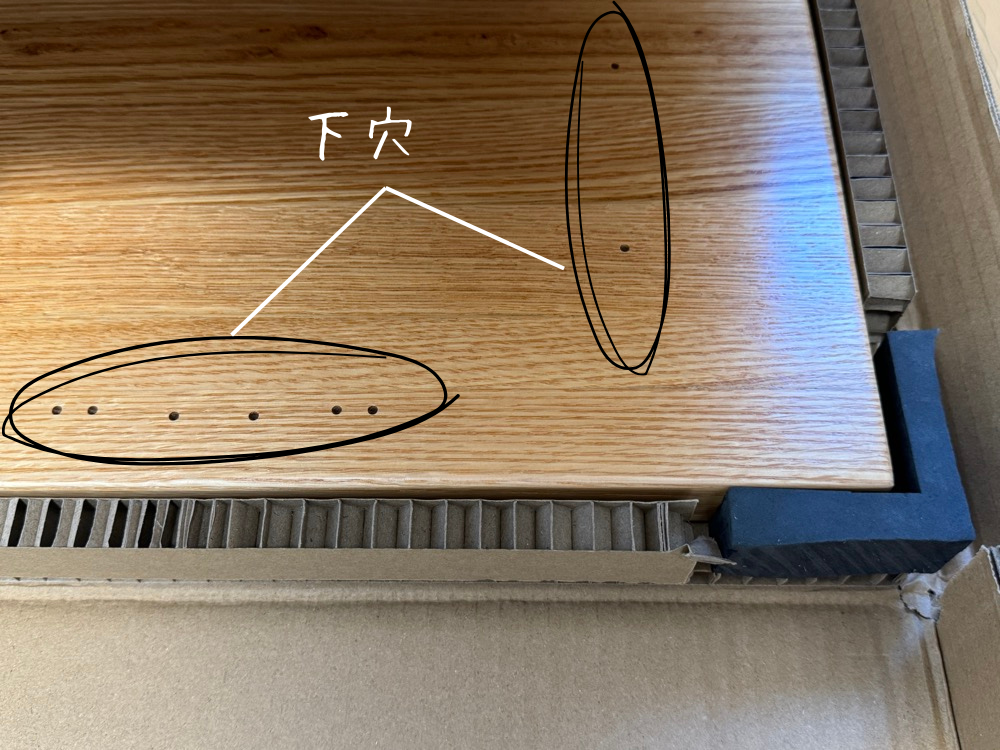
純正だけあって、初めから取付の位置にビスの下穴が開いているので楽々!

手締めでも可能ですが、電動のが早いのでインパクトドライバーを使用していきます!

マキタの家庭用DIY向けのインパクトドライバーはバッテリーが2個もついて価格が安いので、たまにDIYする人におすすめの商品!

ポンポンと支柱を押して、ビス穴に合わせていきます。



自分で下穴を開けてもいいですが寸法を合わせるのが難しいので、直接インパクトドライバーを打ち込みました。



取り付け後は取れなくなるので、事前に保護フィルムを剥がしておきましょう。


左右どちらにも下穴が開いているのでどちらにも取り付けが可能です。
 ウエタニ
ウエタニ利き手や好みに合わせて取付けましょう。


ビスを外せば電源ユニットの左右を入れ替えることもできるので、電源の取り出し方向に合わせて変えてみましょう。

DCコネクターは差し込みが2つありますが、どちらでも問題ありません。

これもどっちに差し込んでも問題ありません。

反対側に電源を取り付けて完成です。

配線はごちゃっとしてますが、カバーに干渉しない程度にまとめるだけでOKです。

配線カバーをひっかけるビスDを取り付けていきます。

カバーの取り付けはビスDの頭に引っかけて取り付けます。
 たまちゃん
たまちゃんビスが締まりきらないのでカバーがピタッとしませんが、取れる心配はない仕様なのでOKです!!

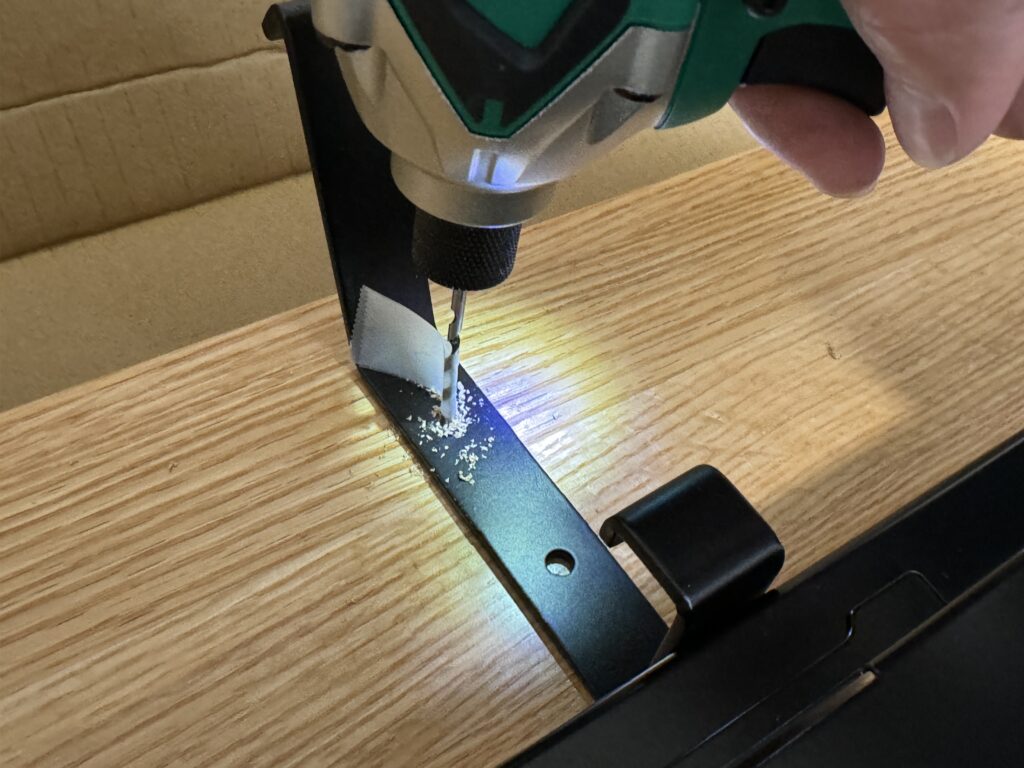
後々では下穴を開けずらいので、配線トレーなど取り付け予定があればこの段階で下穴を開けておいてください。
ドリルの刃には開けたい深さをテープでガイドを付けておきましょう!!
下記のドリルの刃は、先ほどのマキタのインパクトドライバーに取り付けることができておすすめです。
 ウエタニ
ウエタニ天板を貫通しないように、穴あけは慎重に行ってください。

これで取り付けは完成です。

組み立て時間は1時間程度です。
1人で十分作業できますが、最後のデスク起こしは重すぎるので2人作業を推奨します!!
FlexiSpot E7Pro レビュー
それでは、実際に使ってみたレビューをしていきます。
無垢集成材のレッドオーク天板が重厚感がある
まずは天板から見ていきます。

 ウエタニ
ウエタニ天板は無垢集成材のレッドオークにしました。
レッドオークは重厚で衝撃に強く、赤みを帯びてるのが特徴の高級天板です。
天板サイズは、部屋のスペースに合わせて 幅140×奥行70×厚さ3.3cmを選択。

素材は天然の集成材で、表面はつるつるしています。
無垢材と記載されていましたが、オイル加工はしてあるようです。
 ウエタニ
ウエタニ荒々しい木の感じが迫力あってカッコいい!
 たまちゃん
たまちゃん竹天板のような繊細な美しさはなく、木目はランダムなので気になる人には向かないかな。

断面は直線的な木目が美しいです。
厚みは3.2㎝あり天板としては十分な仕様ですね。
 ウエタニ
ウエタニモニターアームを取り付けるのにも、安心な厚みです。
昇降機能を試してみる
タッチ式のコントローラー

- 矢印の上下で行うマニュアル操作
- 4つまで任意の高さを記録できるワンタッチメモリボタン
〈メモリ記録方法〉
任意の高さにする→Mボタンをタップ→記録したいボタンをタップ - ボタンを長押しで操作のロック機能
通常使う高さはワンタッチで呼び出せるようにして、微調整はマニュアルでするのがおすすめです!


コントローラーの側面にUSB-A端子がついているので、充電が可能です。

ケーブル類はUSB-Cで統一しているので、変換アダプタを使用しています。
 ウエタニ
ウエタニ手前からケーブルを出せるのは使い勝手がよく、考えられてるなと思いましたね!
静音性はどうか?

E7ProとE8の昇降音を下記の動画でチェックできます。
動画でもわかる通り、確かにE8の静音モーターと比較するとE7proの音は大きめというか少し荒々しい感じがします。そこまで大きいというわけではなく、E7Proも十分に静かだと思います。
小柄な人から大柄な人まで幅広い身長に対応
キャスターを取り付けてるので、表記よりすべて5㎝ほどベースが高くなっているので注意してください。

一番高くすると128cmまで上げることができます。
身長181㎝のウエタニは、高さ112㎝で肘と平行になり丁度いいので、身長200㎝位の人まで対応できそうです。


デスク下での配線整理などの作業の場合も電動昇降デスクは便利ですね。

一番低くすると62.5㎝まで下げることができます。
背が低い人、低い天板が欲しかった人や、キャスターをつけたい人にはありがたい機能ですね。


 ウエタニ
ウエタニ椅子のポジションに合わせて天板の高さを調整できるのもとても便利ですよね。
安全性も抜かりなし
電動昇降で心配な安全性も、Flexispotはしっかりと考慮しています。
障害物検知機能
昇降動作中に障害物を検知すると、自動でストップするので万が一足が挟まれも安心な設計です。
昇降動作ロック機能

タッチコントローラーのMボタンを長押しすることで、昇降機能自体をロックすることができます。
 たまちゃん
たまちゃん小さなお子様がいるご家庭のリビングでも安心して使用できますね。
 ウエタニ
ウエタニ配線の整理時にデスク下にもぐるのが楽になるもの嬉しいポイント!!
スタンディング作業は本当に健康改善で体が楽になる

スタンディング作業では、デスク作業で悩んでいたことが全て解決しました。
- 足の痛みや腰痛が圧倒的に軽減される
- 眠気が防止され、作業効率がアップする
これだけで導入する価値は十分にあります!!
 ウエタニ
ウエタニ作業後の足の痛みに悩んでいたので、同様の症状の人は是非一度体験していただきたい。
また、スタンディングが続くと足裏が疲れてくるので、Amazonで購入したマットをたまに敷いています!!
コの字フレームで足元がスッキリ
E7pro最大の特徴である「コの字フレーム」。

支柱が奥にいく事によって、足元がスッキリし、座った時に中央のフレームに膝が当たらなくなりました。
 ウエタニ
ウエタニ特に身長の高い人にはストレスがなくなってかなりおすすめ。
キャスターを取り付けで移動が楽々
 たまちゃん
たまちゃんデスク本体が50㎏以上あるので、キャスターの取り付けがおすすめです。
 ウエタニ
ウエタニE8の時はカグスベールを付けたけどキャスターの方が移動は楽々だよ。
ケーブルトレイなどを取り付けてカスタム
今回取り付けたオプション品を紹介していきます。

- 〈FLEXISPOT〉スタンディングデスク用キャスター
- 〈イーサプライ〉 ケーブルトレー(スチール製)
- 〈エレコム〉 電源タップ 10個口
ケーブルトレーは組み立て時に下穴をあけたので、簡単に取り付けられました。



このケーブルトレーは純正品か!?と思わせるくらいデザインの親和性がありとても気に入ってます。
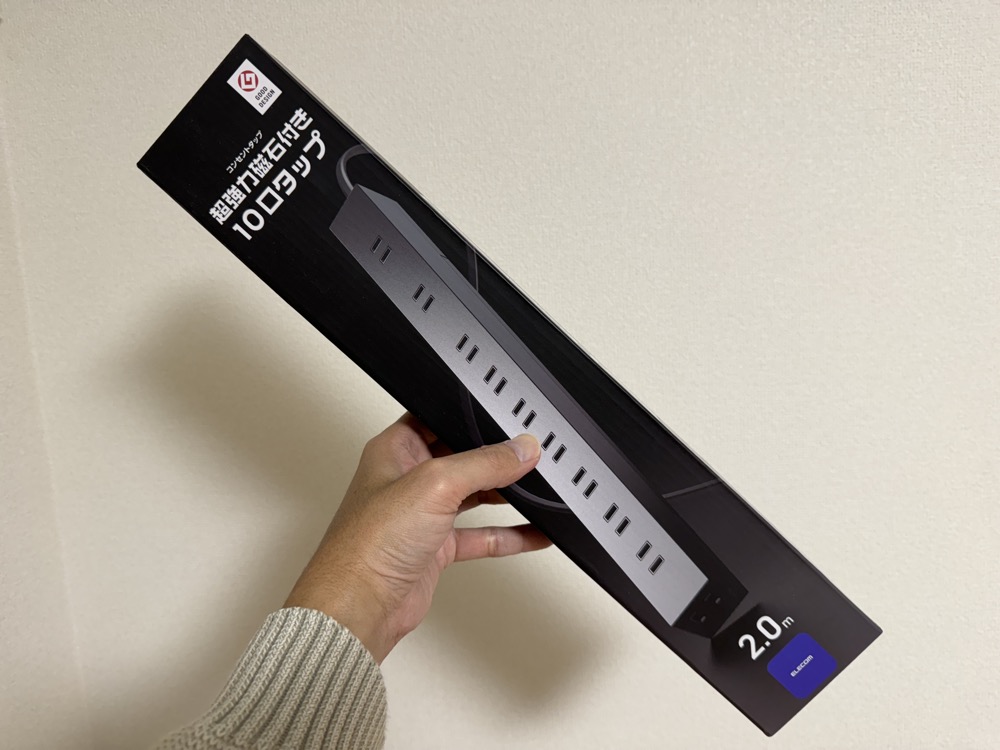



配線する時はいつもこの電源タップを購入しています。
エレコムの電源タップには磁石がついるので、スチールのトレイにしっかり固定できます。


モニターはモニターアームを使用して取り付けています。
レッドオークの天板は厚みが3㎝以上あるので、モニターアームも補強プレートなしで取り付けできました!!
ちなみに、モニターはLGの27インチを使っています。
耐荷重が100kgなので、もっと大型のモニターや天板をつけても全く問題なさそうですね!
↓↓デスクのカスタムなどは以下の記事も参考にしてみて下さい↓↓

Flexispot E7Pro 残念だったところ
背面のスペースが狭い
コの字フレームの為、背面のケーブルトレーなどを取り付ける幅が狭いこと。


背面のスペースは12㎝しかなく、ケーブルトレーはかなり限定されます。
 ウエタニ
ウエタニ先ほど取り付けたケーブルトレーは実は1cmほどはみ出しています。。
 たまちゃん
たまちゃん昇降デスクを壁面にぴったりと付けないので、あえてこれで良しとしています。
壁面にデスクとぴったりつけたい人は、以下のような幅が狭いケーブルトレーをおすすめします。
多少なりとも揺れはある

スタンディング状態に昇降して、デスクの脚が長くなれば揺れは若干あります。
 ウエタニ
ウエタニエの字のE8も揺れはありますが、コの字のE7proの方が揺れは大きいと感じました。
 たまちゃん
たまちゃんデスクに乗せる物の重さによって変わってきますが、タイピング程度では揺れは気になりませんでした。
揺れの感じ方は個人差もあるので、気になりそうな人はエの字のE8をおすすめします。
FlexiSpot E7Pro レビューまとめ
今回は【FLEXISPOT E7Proレビュー】について書きました!!
- 座りと立ちを繰り返して健康的に作業ができ、眠気防止で集中力がアップ!
- 好みの椅子に天板の高さを合わせられる
- 足元がスッキリするコの字フレームで座っても快適
フレームだけを購入し天板は別途購入したりDIYしても楽しそうですね。
在宅ワークで健康改善を検討している人におすすめなので是非体験してほしいです。
エの字フレームの静音モデルE8もレビューしているので、下記の記事も参考にしてみて下さい。

最後までありがとうございました、ウエタニでした!!


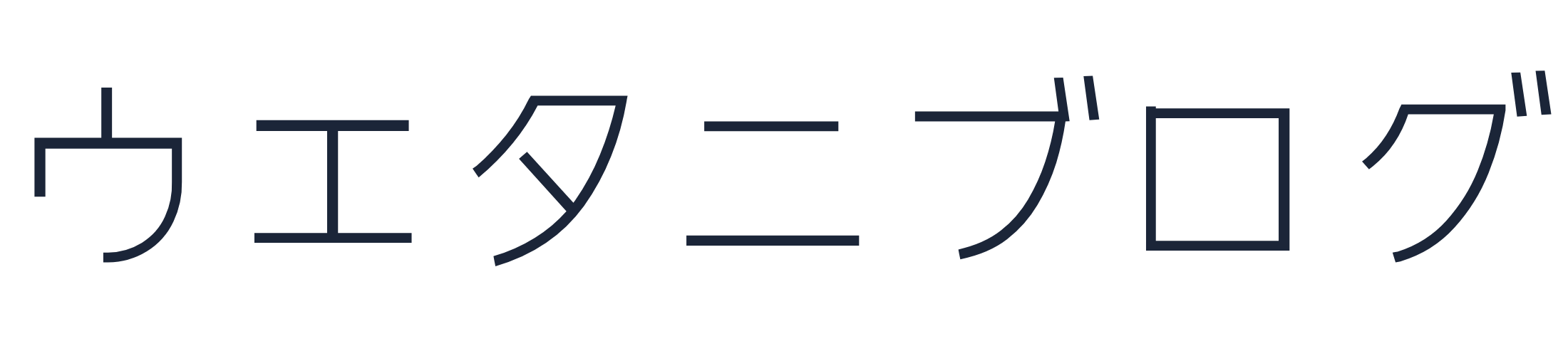












コメント